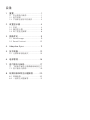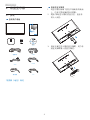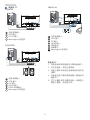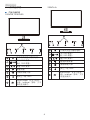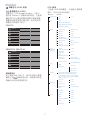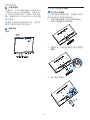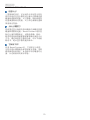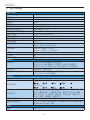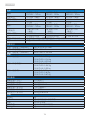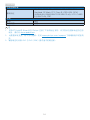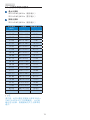1. 重要 .................................................. 1
1.1 安全措施与维修 ............................... 1
1.2 标志说明 ......................................... 2
1.3 产品和包装材料的废弃 ................. 3
2. 设置显示器 ..................................... 4
2.1 安装 .................................................. 4
2.2 操作显示器 ...................................... 6
2.3 卸下底座支撑臂 .............................. 8
3. 图像优化 ......................................... 9
3.1 SmartImage ................................... 9
3.2 SmartContrast ..............................10
4. Adaptive Sync .............................. 11
5. 技术规格 ........................................ 12
5.1 分辨率和预设模式 ........................15
6. 电源管理 ........................................16
7. 客户服务与保修 ............................ 17
7.1 飞利浦平面显示器像素残缺规定 17
7.2 客户服务与保修 .............................19
8. 故障排除和常见问题解答 ...........20
8.1 故障检修 ........................................20
8.2 一般常见问题解答 ........................ 21
目录

1
1. 重要
1. 重要
此电子版用户指南适合使用 Philips 显示器
的所有用户。 请在使用您的显示器之前花
点时间阅读本用户手册。 它包含与使用显
示器相关的重要信息和注意事项。
产品享受飞利浦保修须符合下列条件:产
品适当用于其设计目的、符合操作说明、
返修时提供原始帐单或付款收据,帐单或
收据应载明购货日期、销售商名称、产品
型号及生产号。
1.1 安全措施与维修
警告
使用本文档中未介绍的控制、调整或过程
可能导致碰撞、电气危险和/或机械危险。
连接和使用电脑显示器时,请阅读并遵循
以下说明。
操作:
• 请使显示器远离阳光直接照射、明亮强
光线、以及任何其他热源。长期暴露于
此类环境可能导致显示器褪色和损坏。
• 移开任何可能掉入通风孔的物品或者会
妨碍显示器电子器件正常冷却的物品。
• 不要堵塞机壳上的通风孔。
• 放置显示器时,确保电源插头和插座便
于插拔。
• 如果通过拔掉电源线或直流电源线关闭
显示器电源,则在重新连接电源线或直
流电源线以进行正常操作之前,必须等
待 6 秒钟。
• 请务必使用由 Philips 提供的经过认可
的电源线。如果电源线缺失,请与您当
地的服务中心联系。(请参见“消费者
信息中心”)
• 在使用过程中,请勿让显示器受到剧烈
震动或碰撞。
• 在使用或运输期间,不要敲打显示器或
使显示器掉落。
• 长时间观看显示器屏幕会造成眼睛疲
劳,在使用工作站时较短时间内短暂休
息一下比较长时间工作后较长时间休息
更好,例如,每 50-60 分钟连续使用
屏幕后休息 5-10 分钟比每两小时休息
15 分钟更好。在固定的时间范围内使用
屏幕时通过以下方法防止眼睛疲劳:
• 长时间看屏幕后眺望一下远处。
• 工作时经常眨下眼。
• 轻轻闭上眼睛,转动一下眼球进行
放松。
• 根据您的身高,将屏幕调整到合适
的高度和角度。
• 将亮度和对比度调整为合适的水
平。
• 将环境灯光调整为与屏幕亮度接
近,避免使用荧光灯照明,并且表面不
会反射太多光。
• 如有不适,请看医生。
维护
• 为保护显示器以避免可能的损坏,请勿
过分施力于LCD面板。移动显示器时,
抓住边框将其抬起;抬起时,不要将手
或手指放在LCD面板上。
• 长时间不使用显示器时,应拔掉显示器
电源插头。
• 使用略微蘸湿的布清洁显示器时,应拔
掉显示器电源线插头。电源关闭时,可
以使用干布擦拭屏幕。但是,切勿使用
有机溶剂(如酒精)或含氨水的液体清
洁显示器。
• 为避免电击或本机永久性损坏,不要在
多尘、下雨、水附近或过分潮湿的环境
中使用显示器。
• 如果显示器被弄湿了,应尽快用软布擦
拭干净。
• 如果异物或水进入显示器,请立即关闭
电源,并拔掉电源线。然后,取出异物
或擦干水,并送到维修中心进行检修。
• 请勿在炎热、阳光直接照射或严寒的地
方存放或使用显示器。

2
1. 重要
• 为了保持显示器的最佳性能并延长使用
寿命,请在符合下列温度和湿度条件的
地方使用显示器。
• 温度:0-40˚C 32-104˚F
• 湿度:20-80% RH
关于图像烙印/重影的重要信息。
• 显示器无人看管时务必启动移动的屏幕
保护程序。如果显示器将显示静止不变
的内容,请务必启用屏幕定期刷新应
用程序。长时间不间断显示静止或静态
图像可能会在屏幕上造成“烙印”,也
称“残像”或“余像”。
“烙印”、“残像”或“余像”是LCD
面板技术的一种常见现象。多数情况
下,关掉电源一定时间后,“烙印”
、“残像”或“余像”会逐渐消失。
小心
若不激活屏幕保护程序或者屏幕定期刷新
应用程序,可能导致严重的“烙印”、
“残像”或“余像”不会消失,不能修
复。上面提到的损坏不在保修范围内。
维修
• 只有专业的维修人士可以打开机壳盖。
• 如果在维修或集成时需要任何文档,请
与您当地的服务中心联系。(请参见
“消费者信息中心”一章)
• 关于运输信息,请参见“技术规格”。
• 不要将显示器放在阳光直接照射的车
内。
注
如果显示器工作不正常,或者当您参照本
手册中的操作说明而不知道应执行哪个步
骤时,请与服务技术人员联系。
1.2 标志说明
以下分节描述使用于此文件的标志惯例。
注、注意、小心
在此指南中,文字段落配有图标并以黑体
或斜体书写。这些段落含有注、注意或小
心字句。其使用如下:
注
此图标显示重要信息和提示,以助你更好
地使用你 的电脑系统。
注意
此图标显示的信息提醒你如何避免硬体的
潜在损害或 数据丢失。
小心
此图标显示对身体伤害的可能性,并警告
你如何避免 此问题。
某些小心警告可能以不同格式出现,也可
能不带任何图标。在此类情况下,小心警
告的具体显示由管理机关规定。

3
1. 重要
1.3 产品和包装材料的废弃
废旧电气和电子设备 - WEEE
This marking on the product or on
its packaging illustrates that, under
European Directive 2012/19/EU
governing used electrical and electronic
appliances, this product may not be
disposed of with normal household
waste. You are responsible for disposal
of this equipment through a designated
waste electrical and electronic
equipment collection. To determine
the locations for dropping o such
waste electrical and electronic, contact
your local government oce, the waste
disposal organization that serves your
household or the store at which you
purchased the product.
Your new monitor contains materials
that can be recycled and reused.
Specialized companies can recycle
your product to increase the amount of
reusable materials and to minimize the
amount to be disposed of.
All redundant packing material has been
omitted. We have done our utmost to
make the packaging easily separable
into mono materials.
Please nd out about the local
regulations on how to dispose of your
old monitor and packing from your sales
representative.
Taking back/Recycling Information for
Customers
Philips establishes technically and
economically viable objectives
to optimize the environmental
performance of the organization's
product, service and activities.
From the planning, design and
production stages, Philips emphasizes
the important of making products that
can easily be recycled. At Philips,
end-of-life management primarily
entails participation innational take-
back initiatives and recycling programs
whenever possible, preferably in
cooperation with competitors, which
recycle all materials (products
and related packaging material) in
accordance with all Environmental
Laws and taking back program with the
contractor company.
Your display is manufactured with high
quality materials and components
which can be recycled and reused.
To learn more about our recycling
program please visit
http://www.philips.com/a-w/about/
sustainability.html

4
2. 设置显示器
2. 设置显示器
2.1 安装
包装箱内物品
253V7
©
2
0
1
7
K
o
n
i
n
k
l
i
j
k
e
P
h
i
l
i
p
s
N
.
V
.
A
l
l
r
i
g
h
t
s
r
e
s
e
r
v
e
d
.
U
n
a
u
t
h
o
r
i
z
e
d
d
u
p
l
i
c
a
t
i
o
n
i
s
a
v
i
o
l
a
t
i
o
n
o
f
a
p
p
l
i
c
a
b
l
e
l
a
w
s
.
M
a
d
e
a
n
d
p
r
i
n
t
e
d
i
n
C
h
i
n
a
.
V
e
r
s
i
o
n
Philips and the Philips’ Shield Emblem are registered trademarks of
Koninklijke Philips N.V. and are used under license from Koninklijke
Philips N.V.
Monitor drivers
User’s Manual
使用
前请阅读使用说明
保留备用
* CD
电源线
* VGA
* DVI
* HDMI
*
音频线
* DP
*视国家(地区)而定
安装底座支撑臂
1. 将显示器正面朝下放在平滑柔软的表面
上,注意不要刮擦或损坏屏幕。
2. 连接/滑动显示器的底座支柱,直至将
其卡入到位。
3. 用双手拿住显示器底座支撑臂,用力将
底座支撑臂插入底座支撑柱。

5
2. 设置显示器
连接到 PC
253V7LS
4
交流电源输入
VGA 输入
DVI-D 输入
Kensington 防盗锁
253V7LDS
6
54
4
5
交流电源输入
VGA 输入
DVI 输入
HDMI 输入
HDMI 音频输出
Kensington 防盗锁
253V7LJA
7
4
3
3
5
6
4
交流电源输入
VGA 输入
DP 输入
HDMI 输入
耳机输出
音频输入
7
Kensington 防盗锁
连接到 PC
1. 将连接线牢固连接到显示器背面插口。
2. 先关闭电脑,再拉出电源线。
3. 将显示器讯号线连在电脑背面的视听连
接器。
4. 将电脑及显示器的电源线插入最接近的
插座内。
5. 打开计算机和显示器的电源。如果显示
器显示图像,则安装完毕。

6
2. 设置显示器
2.2 操作显示器
产品正面说明
253V7LS, 253V7LDS
3
5
24
67
打开和关闭显示器的电源。
访问 OSD 菜单。
确认 OSD 调整。
调整 OSD 菜单。
调整亮度。
切换信号输入源。
返回上一级 OSD。
SmartImage。有多个选项:
标准、Internet、游戏、文字
和低蓝光模式。
253V7LJA
3
5
24
67
打开和关闭显示器的电源。
访问 OSD 菜单。
确认 OSD 调整。
调整 OSD 菜单。
调整扬声器音量。
切换信号输入源。
返回上一级 OSD。
SmartImage。有多个选项:
标准、Internet、游戏、文字
和低蓝光模式。

7
2. 设置显示器
屏幕显示 (OSD) 说明
什么是屏幕显示 (OSD)?
屏幕显示(On-Screen Display,OSD)
是所有 Philips LCD都具有的特性。它使得
最终用户可以通过屏幕说明窗口直接调整
屏幕性能或选择显示器功能。用户友好的
屏幕显示界面如下所示:
253V7LS
253V7LDS, 253V7LJA
控制键简介
在上面所示的 OSD 中,您可以按显示器前
面板上的 按钮移动光标,然后按 OK 按
钮确认所作的选择或更改。
OSD 菜单
下面是 OSD 结构概览。 以后进行各种调
整时,可以以此作为参考。
Main menu Sub menu
Picture
OSD Setting
Setup
Language
Color
Input
Picture Format
Brightness
Contrast
Horizontal
Vertical
Transparency
OSD Time Out
H.Position
Auto
V.Position
Phase
Clock
Resolution Notification
Reset
Information
English, Deutsch, Español, Ελληνική, Français,
Italiano, Maryar,Nederlands, Português,
Português do Brasil,Polski,Русский ,Svenska,
Suomi,Türkçe,Čeština,Українська, 简体中文,
繁體中文,日本語,한국어
Color Temperature
sRGB
User Define
VGA
DVI (253V7LS, 253V7LDS)
HDMI1.4(253V7LDS, 253V7LJA)
DisplayPort (253V7LJA)
SmartResponse
(253V7LDS, 253V7LJA)
SmartContrast
Gamma
Over Scan
(253V7LDS, 253V7LJA)
Wide Screen, 4:3
0~100
0~100
Sharpness
0~100
0~100
0~100
Off, 1, 2, 3, 4
5s, 10s, 20s, 30s, 60s
0~100
On, Off
Yes, No
0~100
0~100
0~100
(Native,6500K,9300K)
Red: 0~100
Green: 0~100
Blue: 0~100
Off, Fast, Faster, Fastest
On, Off
1.8, 2.0, 2.2, 2.4, 2.6
On, Off
LowBlue Mode
On
Off
1, 2, 3
Audio
(253V7LDS,
253V7LJA)
Audio In, HDMI,
DisplayPort (253V7LJA)
Stand-Alone
(253V7LJA)
0~100
On, Off
On, Off
Volume
(253V7LDS, 253V7LJA)
Audio Source
( 253V7LJA)
Mute
(253V7LDS, 253V7LJA)

8
2. 设置显示器
分辨率通知
根据设计,此显示器在其固有分辨率 1920
x 1080 @ 60 Hz 时性能最佳。当显示器
以不同的分辨率开机时,屏幕上会显示提
醒。请使用 1920 x 1080 @ 60 Hz 以达到
最佳效果。
如果要关闭原始分辨率提示讯息,请在屏
幕显示选单的设定中进行设定。。
物理功能
倾斜
20
2.3 卸下底座支撑臂
卸下底座支撑臂
在开始拆卸显示器底座前,请遵循下面的
说明以避免可能的损坏或伤害。
1. 将显示器正面朝下放在平滑的表面上,
注意不要刮擦或损坏屏幕。
2. 按锁定夹,从底座支撑柱上卸下底座支
撑臂。
1
3. 卸下底座支撑柱。
2

9
3. 图像优化
3. 图像优化
3.1 SmartImage
这是什么?
SmartImage 提供一些针对不同内容类型
进行优化的预设值,可以动态地实时调整
亮度、对比度、颜色和清晰度。无论您是
使用文字应用程序、显示图像还是观看视
频,Philips SmartImage 都能提供非常出
色的显示效果。
为什么需要它?
您希望显示器在显示您喜欢的各种类型
的内容时都能提供出色的显示效果,
SmartImage 软件能够动态地实时调整亮
度、对比度、颜色和清晰度,从而改善您
的显示器观看体验。
它如何工作?
SmartImage是 Philips 独有的一项先进技
术,可以分析屏幕上显示的内容。根据您
选择的方案,SmartImage 动态增强图像
的对比度、颜色饱和度和清晰度以增强显
示内容的效果 - 所有这一切只需按一下按
钮,全部实时进行。
如何启用 SmartImage?
1. 按 在屏幕上启动SmartImage;
2. 按住 切换Standard(标准)
、Internet、Game(游戏)、文字和
LowBlue Mode(低蓝光模式)。
3. SmartImage屏幕显示在屏幕上保留5秒
钟,您也可以按OK(确定)进行确认。
有多个选项:Standard(标准)、
Internet、Game(游戏)、文字和
LowBlue Mode(低蓝光模式)。
• Standard(标准):增强文字并降低亮
度,从而提高可读性,减轻眼睛疲劳。
当使用电子表格、PDF文件、扫描文档
或其他常用办公应用程序时,此模式可
以显著提高可读性和效率。
• Internet:此配置文件组合颜色饱和
度、动态对比度和清晰度增强,可以使
照片和其他图像的色彩更鲜明更透澈 –
无人工效果,无褪色。
• Game(游戏):开启增速传动电路以
达到最佳响应时间,减少屏幕上快速移
动物体的锯齿边缘,增强明暗图案的对
比度,此配置文件为游戏玩家提供最佳
游戏体验。
• EasyRead(文本):根据应用程序(
如PDF电子书),提高文本的可读性。
使用特殊算法提高文本内容的对比度和
边缘清晰度,调整显示器的亮度、对比
度和色温,使显示内容更便于阅读。
• LowBlue Mode(低蓝光模式): 悦目
的“低蓝光模式”效率研究表明,就像
紫外线会造成眼睛损害一样,来自 LED
显示器的长时间短波蓝光射线也会损害
眼睛,影响视力。 Philips 低蓝光模式
设置专为健康开发,使用智能软件技术
降低有害的短波蓝光。
注
Philips LowBlue模式,模式2符合TUV低
蓝光认证,您只需按热键 ,然后按
即可选择启用LowBlue模式,参见上面的
SmartImage选择步骤。

10
3. 图像优化
3.2 SmartContrast
这是什么?
一项独特的技术,可以动态分析所显示的内
容并自动优化显示器的对比度以达到最佳清
晰度和观看舒适度,对于清晰、锐利和明亮
的图像提高背光亮度,对于深色背景的图像
降低背光亮度。
为什么需要它?
您希望在显示各种内容时都能达到最佳的清
晰度和观看舒适度。SmartContrast 动态控
制对比度并调整背光,以提供清晰、锐利、
明亮的游戏和视频图像或者清晰可读的办公
文字。通过降低显示器的功耗,可以节省能
耗成本,延长显示器的使用寿命。
它如何工作?
启用 SmartContrast 时,它将实时分析显
示的内容以调整颜色和控制背光亮度。当观
看视频或玩游戏时,此功能可动态增强对比
度,以达到美好的娱乐体验。

11
4. Adaptive Sync
4. Adaptive Sync
Adaptive Sync
电脑游戏体验一直以来都不尽如人意,原因
在于 GPU 和显示器更新不同步。有时,显
示器更新一次,GPU 便可以提供大量新图
片,而显示器却将每个图片的部分显示为一
个图像。这种情况叫做“撕裂”。游戏玩家
可以使用一种名为“v-sync”的功能修复
撕裂问题,但图像可能会变得不平稳,因为
GPU 在提供新图片之前要等待显示器要求
更新。
此外,使用 v-sync 还会使鼠标输入的响应
速度和每秒总帧数降低。AMD Adaptive
Sync 技术消除了所有上述问题,此技术让
GPU 在新图片就绪后立即更新显示器,从
而让游戏玩家获得难以置信的顺畅、极快和
无撕裂的游戏体验。
以下为兼容的显卡。
■ 操作系统
• Windows 10/8.1/8/7
■ 图形卡:R9 290 系列 & R7 260 系列
• AMD Radeon™ RX 480
• AMD Radeon™ RX 470
• AMD Radeon™ RX 460
• Radeon Pro Duo
• AMD Radeon R9 300 系列
• AMD Radeon R9 Fury X
• AMD Radeon R9 360
• AMD Radeon R7 360
• AMD Radeon R9 295X2
• AMD Radeon R9 290X
• AMD Radeon R9 290
• AMD Radeon R9 285
• AMD Radeon R7 260X
• AMD Radeon R7 260
■ 处理器 A 系列桌面型和移动型 APU
• AMD PRO A12-9800
• AMD PRO A12-9800E
• AMD PRO A10-9700
• AMD PRO A10-9700E
• AMD PRO A8-9600
• AMD PRO A6-9500
• AMD PRO A6-9500E
• AMD PRO A12-8870
• AMD PRO A12-8870E
• AMD PRO A10-8770
• AMD PRO A10-8770E
• AMD PRO A10-8750B
• AMD PRO A8-8650B
• AMD PRO A6-8570
• AMD PRO A6-8570E
• AMD PRO A4-8350B
• AMD A10-7890K
• AMD A10-7870K
• AMD A10-7850K
• AMD A10-7800
• AMD A10-7700K
• AMD A8-7670K
• AMD A8-7650K
• AMD A8-7600
• AMD A6-7400K

12
5. 技术规格
5. 技术规格
图片/显示
LCD面板类型 TN
背光 W-LED system
面板尺寸 24.5" W (62.2 cm)
宽高比 16:9
像素点距 0.280 x 0.280 mm
SmartContrast
10,000,000:1
响应时间(典型) 5ms (典型_开/关)
智能响应时间(典型) 1ms (GtG)
最佳分辨率 1920 x 1080 @ 60Hz
视角(典型) 170° (H) / 160° (V) @ C/R > 10
图片增强 SmartImage
显示颜色数 1670 万
垂直刷新率 50Hz -76Hz(VGA)
48Hz -76Hz(HDMI/DP)
水平频率 30kHz - 83kHz(VGA)
30kHz - 85kHz(HDMI/DP)
sRGB 是
无闪烁 是
低蓝光模式 是
连接性
信号输入 253V7LS: VGA(模拟), DVI(数字)
253V7LDS: VGA(模拟), DVI(数字), HDMI1.4(数字)
253V7LJA: DP1.2(数字), HDMI1.4(数字), VGA(模拟)
输入信号 分离同步,绿色同步
音频输入/输出 253V7LJA: PC音频输入,耳机输出
253V7LDS: HDMI音频输出
方便性
内置喇叭(典型) 2W x 2 (253V7LJA)
用户便利性
253V7LS, 253V7LDS:
253V7LJA:
OSD语言
英语、德语、西班牙语、法语、意大利语、匈牙利语、荷
兰语、葡萄牙语、巴西葡萄牙语、俄语、波兰语、瑞典
语、芬兰语、土耳其语、捷克语、乌克兰语、简体中文、
日语、韩语、希腊语、繁体中文
其他便利性 Kensington 锁, VESA 装配 (100 x 100 mm)
即插即用兼容性 DDC/CI, sRGB, Windows 7/Windows 8/Windows 8.1/
Windows 10, Mac OSX
底座
倾斜 -5 / +20

13
5. 技术规格
电源
能耗
交流输入电压
100VAC、50Hz
交流输入电压
115VAC、50Hz
交流输入电压
230VAC、50Hz
正常运行 22.22W(典型) 22.32W(典型) 22.42W(典型)
睡眠(待机) <0.5W <0.5W <0.5W
关 <0.3W <0.3W <0.3W
散热*
交流输入电压
100VAC、50Hz
交流输入电压
115VAC、50Hz
交流输入电压
230VAC、50Hz
正常运行
75.84
BTU/hr
(典型)
76.18
BTU/hr
(典型)
76.52
BTU/hr
(典型)
睡眠(待机) <1.71 BTU/hr <1.71 BTU/hr <1.71 BTU/hr
关 <1.024 BTU/hr <1.024 BTU/hr <1.024 BTU/hr
电源LED指示灯 工作模式:白色,待机/睡眠模式:白色(闪烁)
电源 内置,100-240VAC,50-60Hz
外形尺寸
产品(含底座)(WxHxD) 557 x 421 x 227 mm
产品(不含底座)(WxHxD) 557 x 331 x 41 mm
产品(含包装)(WxHxD) 605 x 490 x 115 mm
重量
产品(含底座) 253V7LS: 4.00 kg
253V7LDS: 4.04 kg
253V7LJA: 4.05 kg
产品(不含底座) 253V7LS: 3.50 kg
253V7LDS: 3.54 kg
253V7LJA: 3.55 kg
产品(含包装) 253V7LS: 5.77 kg
253V7LDS: 5.81 kg
253V7LJA: 5.87 kg
运行条件
温度范围(工作) 0℃到40℃
相对湿度(工作) 20%至80%
大气压力(工作) 700至1060hPa
温度范围(非工作) -20℃到60℃
相对湿度(非工作) 10%到90%
大气压力(非工作) 500至1060hPa
环境
ROHS 是
EPEAT 是(参考备注 1 了解详情)
包装 100% 可回收
特定物质 100% PVC无BFR机壳
EnergyStar 是

14
5. 技术规格
符合性和标准
管制认证
CU, CCC, CECP, ETL, ISO9241-307, WEEE, TCO
Certified, CE Mark, FCC Class B, ICES-003, RCM,
UKRAINIAN, BSMI(253V7LDS/253V7LJA)
, VCCI CLASS
B (253V7LJA), PSE
机壳
颜色 黑色
表面处理 纹理
注
1. EPEAT Gold 或 Silver 仅在 Philips 注册了产品的地区有效。有关您所在国家地区的注册
状况,请访问 www.epeat.net。
2. 此数据如有变更,恕不另行通知。访问 www.philips.com/support 下载最新版本的宣传
页。
3. 智能响应时间取 GtG 与 GtG(BW)测试值中的最佳者。

15
5. 技术规格
5.1 分辨率和预设模式
最大分辨率
1920x1080@60Hz(模拟输入)
1920x1080@60Hz(数字输入)
推荐分辨率
1920x1080@60Hz(模拟输入)
水平频率
(kHz)
分辨率 垂直频率 (Hz)
31.47 720 x 400 70.09
31.47 640 x 480 59.94
35.00 640 x 480 66.67
37.86 640 x 480 72.81
37.50 640 x 480 75.00
35.16 800 x 600 56.25
37.88 800 x 600 60.32
48.08 800 x 600 72.19
46.88 800 x 600 75.00
47.73 832 x 624 74.55
48.36 1024 x 768 60.00
56.48 1024 x 768 70.07
60.02 1024 x 768 75.03
44.77 1280 x 720 59.86
60.00 1280 x 960 60.00
63.89 1280 x 1024 60.02
79.98 1280 x 1024 75.03
55.94 1440 x 900 59.89
70.64 1440 x 900 74.98
65.29 1680 x 1050 59.95
67.50 1920 x 1080 60.00
注
请注意,此显示器在其固有分辨率 1920 x
1080 @ 60Hz 时工作效果最佳。 为达到
最佳显示效果,请遵循此项关于分辨率的
建议。

16
6. 电源管理
6. 电源管理
如果 PC 中安装了 VESA DPM 兼容显示
卡或者软件,显示器可以在不使用时自动
降低功耗。如果检测到来自键盘、鼠标或
其它输入设备的输入,显示器将自动“唤
醒”。下表介绍此自动省电功能的功耗和
信号时序:
253V7LS/253V7LDS
电源管理定义
VESA 模
式
视频
水平
同步
垂直
同步
使用的功率 LED 颜色
工作 开启 是 是
22.32 W(典
型)
24.2 W(最大)
白色
睡眠 关闭 否 否 0.5W(典型)
白色
(闪烁)
关闭 关闭 - - 0.3W(典型) 关闭
253V7LJA
电源管理定义
VESA 模
式
视频
水平
同步
垂直
同步
使用的功率 LED 颜色
工作 开启 是 是
22.22 W(典
型)
32.99 W(最
大)
白色
睡眠 关闭 否 否 0.5W(典型)
白色
(闪烁)
关闭 关闭 - - 0.3W(典型) 关闭
下面的设置用于测量此显示器的功耗。
• 固有分辨率:1920 x 1080
• 对比度:50%
• 亮度:100%
• 色温:6500k 全白图案
注
此数据如有变更,恕不另行通知。

17
7. 客户服务与保修
7. 客户服务与保修
7.1 飞利浦平面显示器像素残缺规
定
飞利浦致力于提供最优质的产品。本公司
运用同行业最先进的制造程序,实行严
格的质量管理。不过,平板显示器使用
的 TFT LCD面板若有像素或子像素残缺,
有时也是事所难免。没有任何厂家能够担
保所有的屏幕皆无像素残缺,飞利浦却保
证任何显示器,如果超过不可接受的残缺
量,必将得到担保条件下的维修或替换。
此处须知描述不同种类的像素残缺,规定
每一种类可以接受的残缺水准。为了符合
所担保的维修或替换,TFT LCD面板上的
像素残缺量必须超过这些可接受的水准。
例如,显示器上不足 0.0004% 的子像素
可能存在缺陷。此外,鉴于有些像素残缺
种类或组合比其它更引人注意,飞利浦对
此种类确定更高的质量标准。本规定全球
范围有效。
像素和分像素
一个像素,或称图像元素,由三个属于红
绿蓝主颜色的分像素组成。许多像素在一
起形成一个图像。像素里的所有分像素全
被照亮时,三个带颜色的分像素一起以一
个白色像素出现。当他们全部变暗时,三
个带颜色的分像素一起以一个黑色像素出
现。其它类的明暗分像素组合则以其它颜
色的单个像素出现。
像素残缺种类
像素和分像素残缺以不同形式出现在屏幕
上。有两类像素残缺,每一类内有多种分
像素残缺。
亮点缺陷
亮点缺陷是一直点亮的像素或子像素。也
就是说,亮点是当显示器屏幕上显示暗图
案时一直发亮的子像素。亮点缺陷有如下
类型:
一个发亮的红绿蓝分像素
二个相邻发亮的分像素:
- 红+蓝=紫
- 红+绿=黄
- 绿+蓝=氰(浅蓝)
三个相邻发亮分像素(一个白色像素)

18
7. 客户服务与保修
注
红色或蓝色亮点的亮度超过周围点 50% 以
上;绿色亮点的亮度超过周围点 30%。
暗点缺陷
暗点缺陷是一直不亮的像素或子像素。也
就是说,黑点是当显示器屏幕上显示亮图
案时一直发暗的子像素。黑点缺陷有如下
类型:
紧凑像素残缺
鉴于靠在一起的同类像素和分像素残缺更
引人注意,飞利浦同样制定紧凑像素残缺
的容许规格。
像素残缺容许规格
为了符合保修期内由于像素残缺而需要
的维修或替换,飞利浦平板显示器的 TFT
LCD 面板必须有超过下表所列容许规格的
像素和子像素缺陷。
亮点缺陷 可接受的程度
1个亮的子像素 3
2个相邻的亮的子像素 1
3个相邻的亮的子像素(1个白色像素) 0
两个缺陷亮点之间的距离* >15mm
所有类型的缺陷亮点总数 3
黑点缺陷 可接受的程度
1个黑的子像素 5 或以下
2 个相邻的黑的子像素 2 或以下
3 个相邻的黑的子像素 0
两个缺陷黑点之间的距离* >15mm
所有类型的缺陷黑点总数 5 或以下
缺陷点总数 可接受的程度
所有类型的缺陷亮点或黑点的总数 5 或以下
注
1. 1 或 2 个相邻缺陷子像素 = 1 个缺陷点
2. 此显示器符合 ISO 9241-307 标准。(ISO 9241-307:人机工程学要求,分析和电子视
觉显示的符合性检测方法)
3. ISO9241-307 是之前众所周知的 ISO13406 标准的替代标准,后者被国际标准化组织
(ISO) 自 2008-11-13 日起撤销。
ページが読み込まれています...
ページが読み込まれています...
ページが読み込まれています...
ページが読み込まれています...
ページが読み込まれています...
ページが読み込まれています...
-
 1
1
-
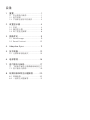 2
2
-
 3
3
-
 4
4
-
 5
5
-
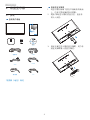 6
6
-
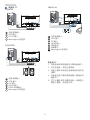 7
7
-
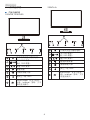 8
8
-
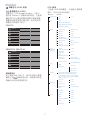 9
9
-
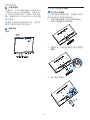 10
10
-
 11
11
-
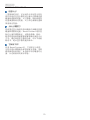 12
12
-
 13
13
-
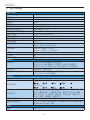 14
14
-
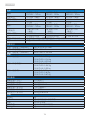 15
15
-
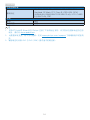 16
16
-
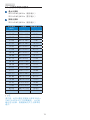 17
17
-
 18
18
-
 19
19
-
 20
20
-
 21
21
-
 22
22
-
 23
23
-
 24
24
-
 25
25
-
 26
26
関連論文
-
Philips 253V7LDSB/00 ユーザーマニュアル
-
Philips 253V7LDSB/00 Product Datasheet
-
Philips 253V7LSB/93 Product Datasheet
-
Philips 253V7LDSB/93 Product Datasheet
-
Philips 253V7LJAB/69 Product Datasheet
-
Philips 253V7LJAB/11 ユーザーマニュアル
-
Philips 273V7QDAW/11 ユーザーマニュアル
-
Philips 221V8L/11 ユーザーマニュアル
-
Philips 234E5EDSB/11 ユーザーマニュアル
-
Philips 258B6QUEB/11 ユーザーマニュアル